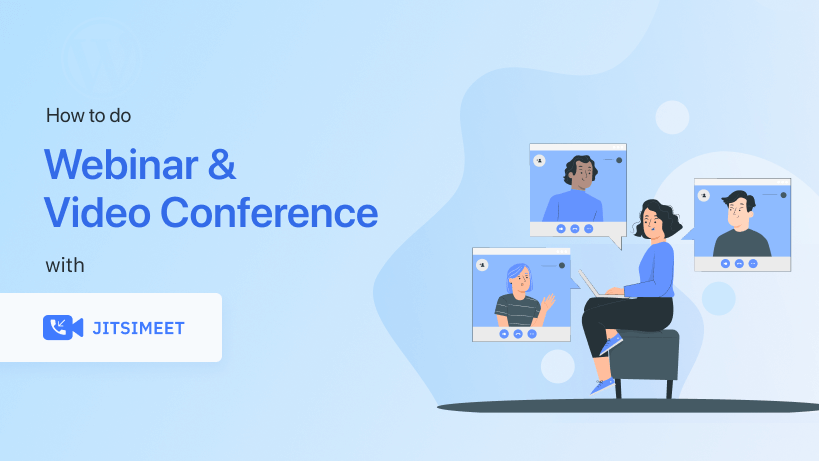Stai cercando il miglior plugin di videoconferenza per WordPress nel Repo WordPress ? Bene, non cercare oltre. Presentazione Jitsi Meet. Un plug-in di videoconferenza unico nel suo genere in grado di fare molte cose straordinarie.
Al giorno d'oggi, la gestione di un ufficio non significa solo gestire dall'ufficio. Devi essere in grado di gestire anche l'ufficio da casa. E devi farlo in modo efficiente. Ciò è possibile a causa di plug -in come Jitsi Meet.
Questo plugin ha tutte le incredibili funzionalità in grado di organizzare qualsiasi tipo di riunione per qualsiasi tipo di scopo con solo un link. Interessante giusto?
Inoltre, quando stai usando questo plugin, non ti sentirai come se stessi usando. Perché è così leggero. Vuoi saperne di più su questo plugin? Continua a leggere!
Tabella del contenuto
- Perché hai bisogno di questo miglior plugin di videoconferenza per WordPress?
- Come configurare webinar e videoconferenza con Jitsi Meet
- Creare il tuo primo incontro
- Elenco delle funzionalità del plugin di videoconferenza Jitsi Meet WordPress
- Ultime parole
Perché hai bisogno di questo miglior plugin di videoconferenza per WordPress?
Ci sono molte ragioni per utilizzare il software che ti aiuteranno a gestire il tuo team praticamente. In questo mondo tecnologico, quando le persone dicono di lavorare per un'azienda, ciò non significa che stiano lavorando a una scrivania 9-5.
Ciò può anche significare che possono lavorare da casa loro. Questo è il Trend adesso. Inoltre, potrebbero gestire il loro lavoro in modo più efficiente di quelli che lavorano dietro una scrivania.
Questo è tutto a causa di alcuni plug -in di videoconferenza WordPress come Jitsi Meet. Puoi fare facilmente cose del genere,
Organizzazione delle riunioni di standup della squadra
Uno dei migliori usi di questo miglior plug -in di videoconferenza per WordPress è che quando gestisci la tua squadra da casa puoi facilmente organizzare un incontro standup con tutti i membri del tuo team.
Hosting webinar
I webinar sono diventati una grande strategia di marketing per promuovere il tuo prodotto. Quando hai un plugin come Jitsi, Hosting Webinar sarà un pezzo di torta.
Videoconferenze
L'industria WordPress non è vincolata dai confini. È globale. Quindi vedrai un sacco di videoconferenze in cui persone provenienti da tutto il mondo frequentano e condividono idee. E quando puoi creare facilmente video sul tuo sito, puoi raccogliere più persone sul tuo sito!
Perfetto per la struttura del lavoro remota
Non è necessario creare un link di incontro ogni volta. SÌ. Quando lavori in remoto, devi dedicare più tempo a parlare con i membri del tuo team. Per distribuire e guidare il loro lavoro. Quindi, devi fare molti incontri. Tuttavia, la creazione di un collegamento di incontro ogni volta può essere problematico. Con Jitsi Meet, puoi farlo con un solo link. Non c'è da stupirsi che sia uno dei migliori plugin di videoconferenza per WordPress!
Organizzare sessioni
Al fine di sviluppare un'azienda, i dipendenti devono essere multitali. Tuttavia, nessuno può essere un esperto in tutto. Ma non fa male ad avere una conoscenza di base di tutto. Ecco perché molte aziende organizzano sessioni come design, hack di crescita, codifica, ecc. E quando hai un ufficio remoto devi farlo per video. Quindi, invece di creare un link alla sessione e inviarlo a tutti, è salvando il tempo avere un solo link in modo che tutti possano unirsi.
Classe dal vivo
In questa situazione di Covid-19, il normale lavoro scolastico è ostacolato. Anche le scuole, i college e le università non solo stanno soffrendo. Gli studenti di noce non possono semplicemente sedersi e aspettare. Ecco perché stanno organizzando lezioni dal vivo in modo che gli studenti possano recuperare. E puoi facilmente farlo con il Jitsi Meet collegare.
Video chiamate con i compagni di squadra
Durante il lavoro in ufficio, molte volte abbiamo bisogno di aiuto dai membri del nostro team. Ma, nella struttura remota degli uffici, ciò non è possibile. Tuttavia, con il plug -in di videoconferenza Jitsi Meet , comunicare con i compagni di squadra è diventato davvero facile.
Economico
Questo plugin è gratuito!. Sì, le incredibili caratteristiche che abbiamo appena menzionato, puoi fare tutto gratuitamente. Inoltre, non creerà alcuna pressione aggiuntiva anche sul budget dell'azienda.
Facilità d'uso
Puoi dire che il software è davvero affidabile quando puoi usarlo facilmente. Esistono molti software in cui devi leggere documenti e manuali, ma ancora non capisci come usarlo. Non con Jitsi Meet. Segui alcuni semplici passaggi e sei pronto per usarlo.
Non solo. Ci sono caratteristiche più sorprendenti che puoi ottenere con questo plugin. Ad esempio,
- Condividi presentazioni e incontri collaborativi
- Ottimo per l'avvio di un'attività di corsi online
- Incredibile per il telelavoro o il telelavoro
- Organizzare la riunione in qualsiasi momento (al di fuori delle ore di ufficio)
- Migliorare la funzionalità aziendale
- Accedi a numerose persone contemporaneamente
- Lega tutti i lavoratori attraverso un singolo software.
Come configurare webinar e videoconferenza con Jitsi Meet
Come abbiamo detto in precedenza, l'uso di questo miglior plug -in di videoconferenza per WordPress è molto semplice. Tutto quello che devi fare è seguire alcuni passaggi e puoi impostare facilmente questo plug -in per il tuo sito Web.
Se sei un utente WordPress , l'installazione di questo plugin sarà come un gioco da ragazzi. Quindi, forse puoi saltare questa configurazione. Tuttavia, è necessario configurare WordPress sul tuo sito Web prima di poter iniziare a utilizzare questo plugin.
Ora supponiamo che tu abbia già Imposta WordPress. È un processo molto semplice. Ora che hai impostato WordPress, entriamo nella parte buona.
Installa il plug -in Jitsi Meet
Per installare il plug-in, è necessario navigare su WP Admin-> Plugins-> Aggiungi nuovo plug-in dalla dashboard WordPress . C'è tipo Webinar e videoconferenza con Jitsi Meet/Jitsi Nella casella di ricerca.
Fare clic su Installa e premere Attiva. Vedrai quanto facilmente è attivato il plugin.
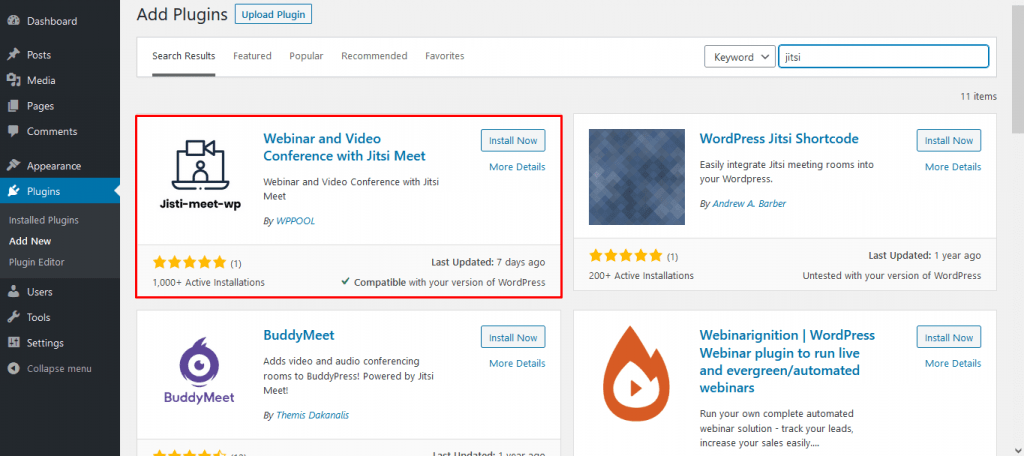
Imposta il plugin
Per impostare il plug -in, è necessario creare una pagina o un post. Passare alla pagina/Post-> Aggiungi nuovo. Crea una nuova pagina/post.
Ora, scegli l' Jitsi Meet dal blocco incorporato dell'editor di Gutenberg.

Ora, quando selezioni il plugin, vedrai che esiste un link impostata automaticamente sulla tua pagina. Tu e i tuoi utenti userete quel link per fare tutte le cose straordinarie che abbiamo menzionato in precedenza.
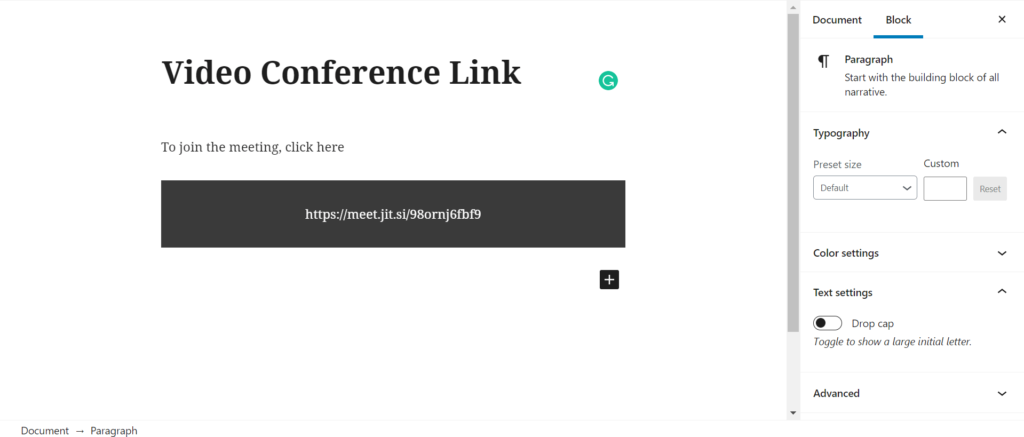
Abbiamo mantenuto la flessibilità, in modo da poter persino impostare la larghezza di altezza dello schermo video. Lo troverai nel lato destro delle impostazioni.
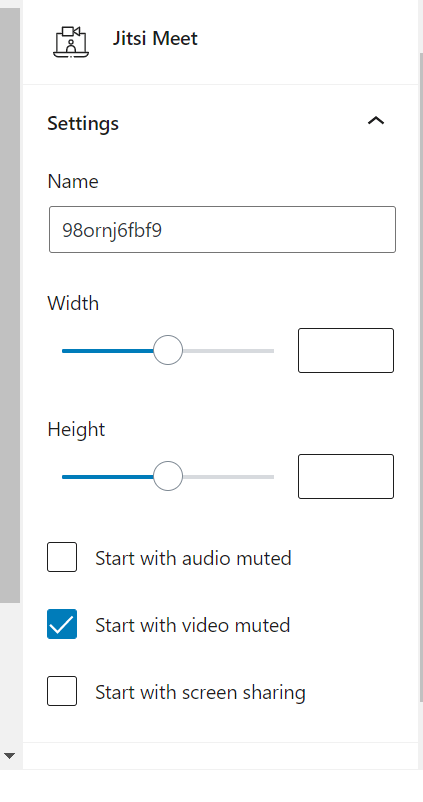
Infine, quando pubblichi quella pagina, vedrai che c'è un link video creato che puoi utilizzare per creare videoconferenze, webinar, lezioni online.
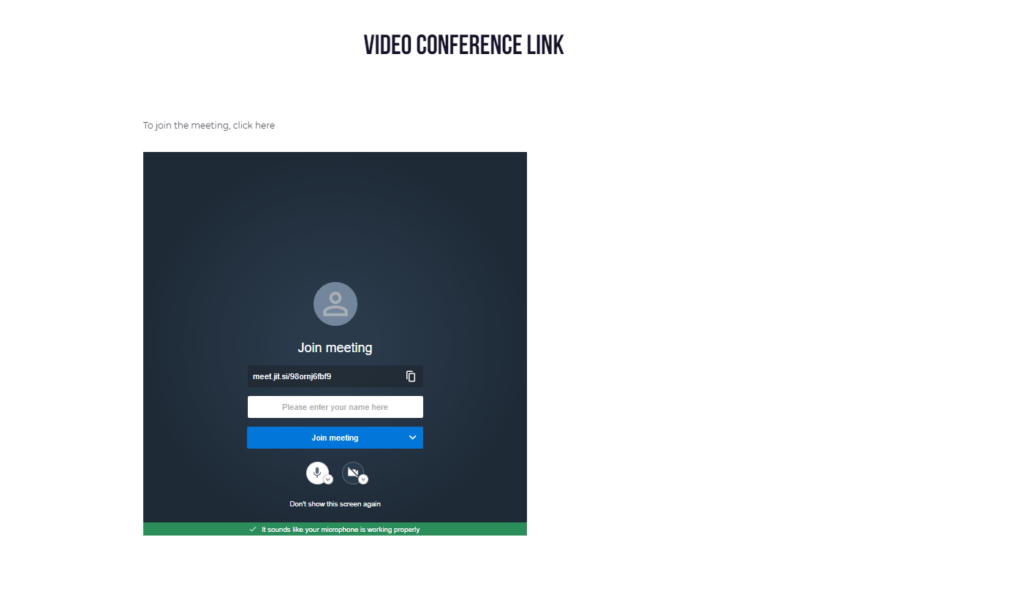
Ecco perché è uno dei migliori plugin di videoconferenza WordPress , perché è così facile da configurare.
Creare il tuo primo incontro
Per creare il primo incontro con il pacchetto premium Jitsi Meet , è necessario configurare tutte le impostazioni.
Navigare a Jitsi Meet-> Impostazioni API. Lì devi aggiungere l'ID app, la chiave API, la chiave privata.
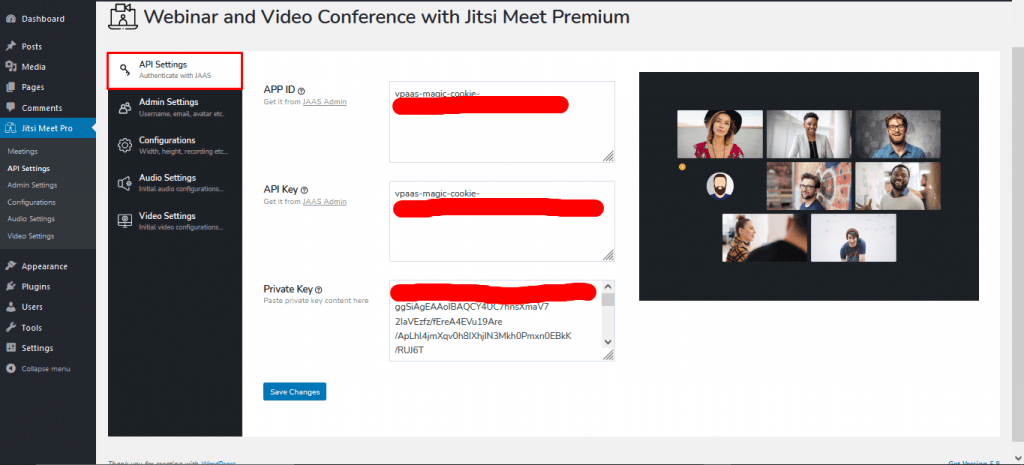
Impostazioni amministrative
Devi impostare la tua email utente, il nome utente e il tuo avatar. Inoltre, puoi scegliere te stesso come moderatore.
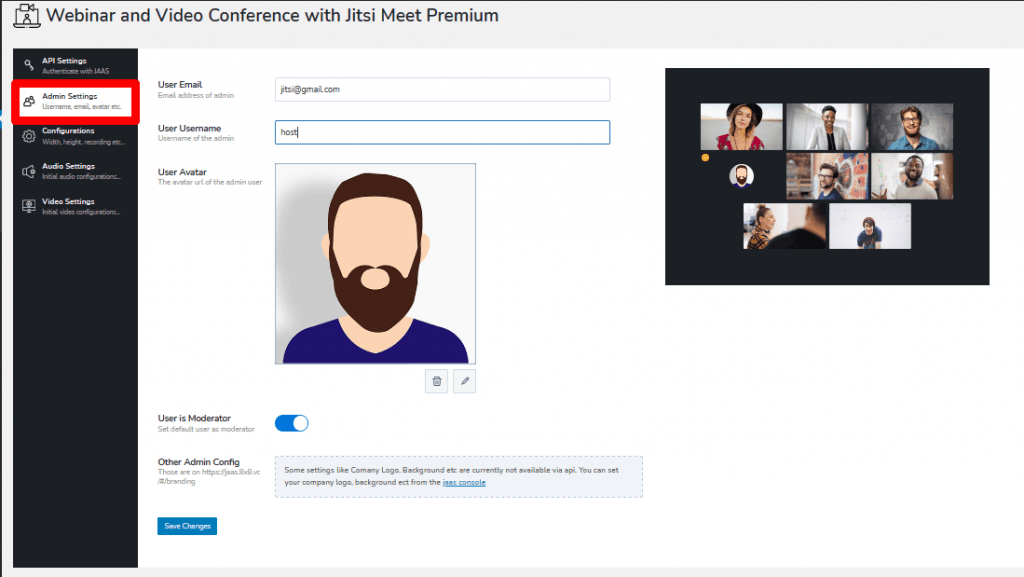
Configurazioni
Ora devi impostare lo schermo per la tua riunione. Scegli l'altezza della riunione e la larghezza, abilita la pagina di benvenuto, livestream, registrazione, outbound, simulcast e trascrizione.
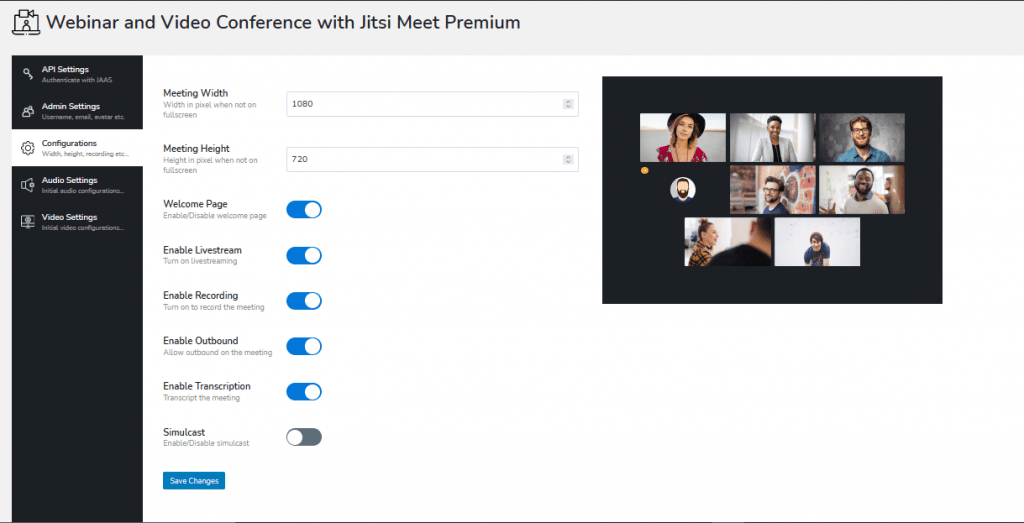
Impostazioni audio
Puoi iniziare l'incontro solo con l'audio. Inoltre, puoi decidere l'ennesimo numero di membri che inizieranno MUTE. Ad esempio, se qualcuno si unisce come il decimo membro, il suo audio sarà disattivato. Puoi farsi muto e puoi anche iniziare l'incontro in pieno silenzio. Tutti saranno disattirati.

Impostazioni video
Per le impostazioni video, è possibile selezionare la risoluzione video, avviare il muto del video, avviare l'incontro con la condivisione dello schermo e decidere il numero dell'ennesimo membro che inizierà con il video silenzioso.
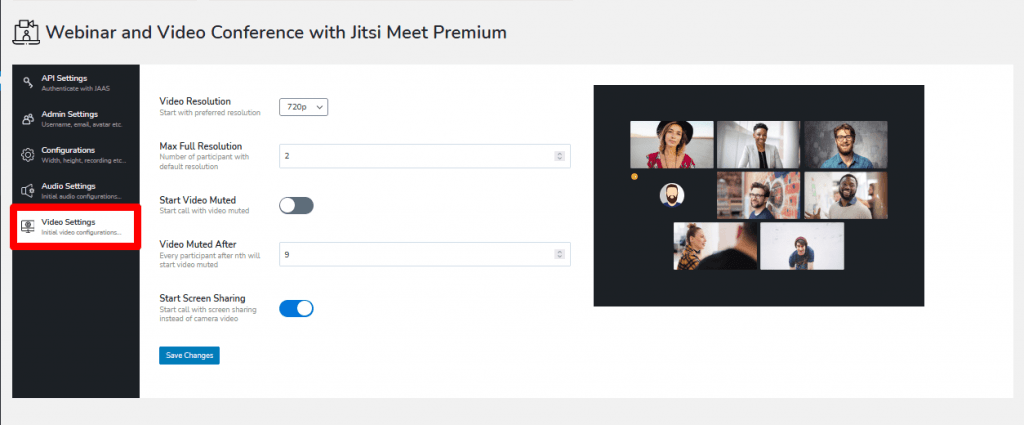
Non dimenticare di premere il pulsante Salva modifiche dopo ogni configurazione.
Creazione di incontri
Ora, vai a Jitsi Meet-> Riunioni. Fai clic su Aggiungi nuovo.
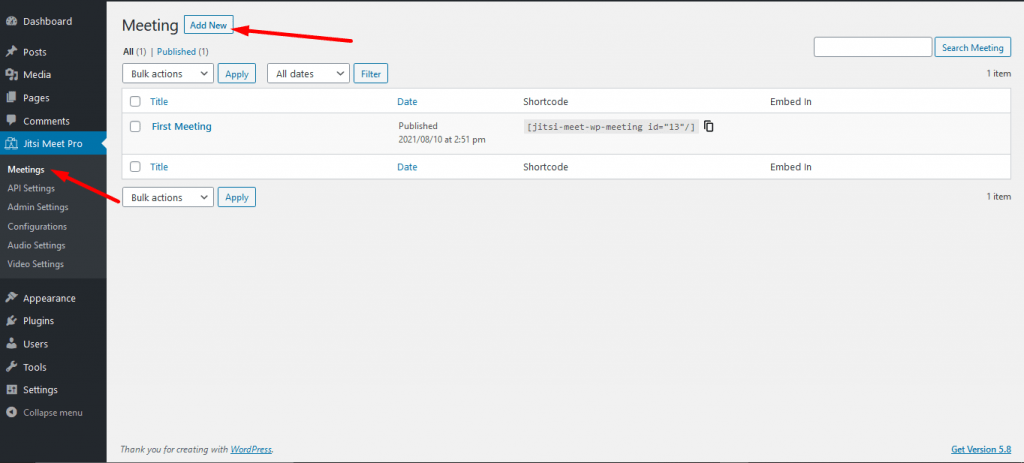
Dai un nome al tuo incontro e puoi modificare anche tutte le impostazioni da qui. Una volta finito, colpisci il pubblicare pulsante.
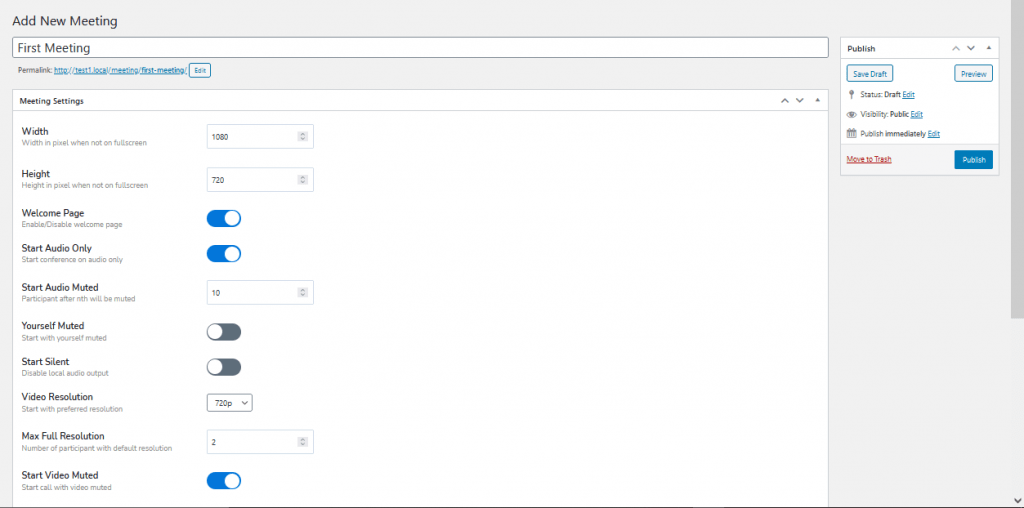
Ora basta copiare il breve codice e usarlo nella pagina che desideri tenere la riunione.
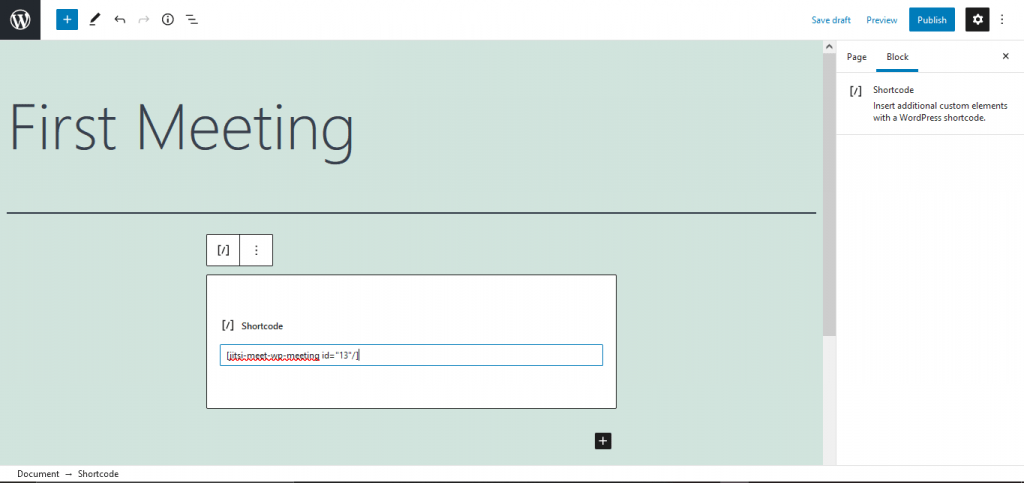
Hai finito!
Elenco delle funzionalità del plugin di videoconferenza Jitsi Meet WordPress
Ora, sai come creare il tuo primo incontro. Ti mostreremo un elenco dei migliori plugin di videoconferenza per WordPress.
Caratteristiche gratuite:
- È possibile eseguire il rendering utilizzando ShortCode
- Render con il blocco Gutenberg
- Personalizzare facilmente la larghezza, l'altezza
- Avvia l'incontro con audio muto o no
- Puoi anche iniziare con il video silenzioso o no
- Inizia con la condivisione dello schermo o no
Caratteristiche premium
- Impostazioni globali estese
- Impostazione locale estesa con boccetta e blocco Gutenberg
- Incontro come post su Click Shortcode su Editor classico e integrazione con supporto LMS ecc.
- Impostazioni di amministrazione e utilizzare l'amministratore come moderatore
- Avatar utente personalizzato
- Abilita Pagina Disabilita di benvenuto
- Abilita disabilitare il live streaming
- Abilita la registrazione Disabilita
- Abilita Disabilita solo l'audio
- Imposta audio silenzioso dopo l'ennesimo membro
- Mettiti muto o no
- Imposta l'output audio locale su Silent Imposta la risoluzione video
- Imposta il partecipante MAX con la risoluzione completa del video
- Inizia con il video silenzioso o no
- Inizia con il video silenzioso dopo NTH partecipante
- Inizia con la condivisione dello schermo o no.
Ultime parole
Non ci sono molti migliori plugin di videoconferenza WordPress nel repository WordPress che puoi confrontare con Jitsi Meet collegare. Il fatto che abbia così tante funzionalità messo in ombra il fatto che questo plugin sia completamente gratuito.
Quindi, non solo non influisce sugli errori di budget, ma fornisce anche ottimi servizi per offrirti la migliore esperienza. Allora, cosa stai aspettando,